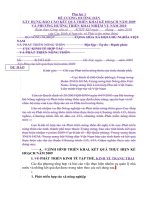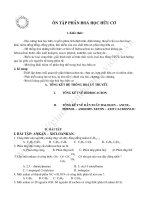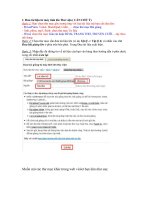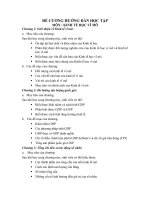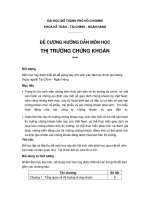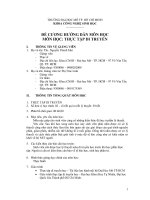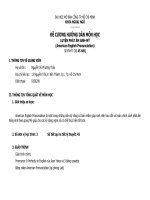ĐỀ CƯƠNG HƯỚNG dẫn đưa APP ANDROID lên PLAYSTORE
Bạn đang xem bản rút gọn của tài liệu. Xem và tải ngay bản đầy đủ của tài liệu tại đây (5.17 MB, 48 trang )
ĐỀ CƯƠNG HƯỚNG DẪN ĐƯA APP ANDROID
LÊN PLAYSTORE
1
Mục Lục
CHƢƠNG 1: SETUP TOOL DEVERLOPER ......................................................................................... 4
1.1.
GIỚI THIỆU CỘNG CỤ LẬP TRÌNH ANDORID ................................................................... 4
1.1.1.
ANDROID STUDIO ............................................................................................................ 4
1.1.2.
JDK JAVA ............................................................................................................................ 5
1.2.
CÀI ĐẶT CÔNG CỤ LẬP TRÌNH ANDROID ......................................................................... 8
1.2.1.
CÀI ĐẶT ANDROID STUDIO ........................................................................................... 8
1.2.2.
CÀI ĐẶT JDK .................................................................................................................... 13
CHƢƠNG 2: XÂY DỰNG MỘT ỨNG DỤNG ANDROID .................................................................. 19
2.1. KHỞI CHẠY ANDRIOD STUDIO VÀ MÁY ẢO ........................................................................ 19
2.1.1. KHỞI CHẠY ANDROID STUDIO........................................................................................ 19
2.1.2. KHỞI CHẠY MÁY ẢO........................................................................................................... 19
2.2. Tạo Project Android mới.............................................................................................................. 20
2.2.1. Tạo project android ............................................................................................................... 20
2.2.2- Chạy ứng dụng trên máy ảo................................................................................................ 24
CHƢƠNG 3: CÀI QUẢNG CÁO BÊN THƢ 3 VÀO ỨNG DỤNG ..................................................... 26
3.1. QUẢNG CÁO STARTAPP .......................................................................................................... 26
3.1.1. ĐĂNG KÍ TÀI KHOẢN START APP ................................................................................... 26
3.1.2. ĐĂNG NHẬP VÀ TẠO KEY QUẢNG CÁO ....................................................................... 27
3.2. CHÈN QUẢNG CÁO START APP VÀO ỨNG DỤNG ............................................................ 30
3.2.1. CHÈN QUẢNG CÁO START APP ..................................................................................... 30
3.2.2. HIỂN THỊ QUẢNG CÁO SPLASH VÀ BACKPRESS ...................................................... 31
3.2.3. CHẠY ỨNG DỤNG ĐÃ CHÈN QUẢNG CÁO START APP TRÊN MÁY ẢO............... 33
CHƢƠNG 4: BUILD ỨNG DỤNG ANDROID ...................................................................................... 36
4.1. TẠO KEYSTORE.......................................................................................................................... 36
4.1.1. Keystore.................................................................................................................................. 36
4.1.2. Tạo Keystore......................................................................................................................... 36
4.1.3. BUILD FILE APK VỚI KEYSTORE .................................................................................... 38
CHƢƠNG 5: ĐĂNG KÍ TÀI KHOẢN DEVERLOPER CONSOLE .................................................... 39
5.1 GIỚI THIỆU VỀ TÀI KHOẢN DEVERLOPER CONSOLE ...................................................... 39
2
5.2. CÁC BƢỚC ĐANG KÍ TÀI KHOẢN DEVERLOPER CONSOLE .......................................... 39
CHƢƠNG 6: ĐƢA ỨNG DỤNG LÊN CHỢ ANDROID ..................................................................... 41
6.1. Đăng nhập vào tài khoản deverloper console.......................................................................... 41
6.1.1 . Thêm ứng dụng mới ............................................................................................................ 41
6.1.2. Thông tin trong Store Listing ............................................................................................... 42
6.1.3. Thông tin trong Content Rating ........................................................................................... 46
6.1.4. Thông tin trong Pricing & Distribution ................................................................................ 46
3
CHƯƠNG 1: SETUP TOOL DEVERLOPER
1.1. GIỚI THIỆU CỘNG CỤ LẬP TRÌNH ANDORID
1.1.1. ANDROID STUDIO
Để lập trình với ngôn ngữ android cần có một công cụ để
làm việc đó. Có nhiều công cụ lập trình android, dƣới dây là
công cụ Android Studio.
Tải bộ công cụ Android Studio tại đƣờng dẫn :
/>
Hình 1.1.1-1: Link tải Android Studio
Nhấn vào nút Download Android Studio để tải công cụ về
4
Hình 1.1.1-2: Tải Android Studio
Chọn I have read and agree with the above terms and conditions
và nhấn Download android Studio for Windows. Lƣu file
android-studio-bundle-141.1903250-windows.exe vào thƣ mục.
1.1.2. JDK JAVA
Cần tạo môi trƣờng để ứng Android Studio hoạt động đƣợc,
sử dụng bộ JDK(Java development Kit).
Tải JDK tại website:
/>
5
Hình 1.1.2-1: Tải JDK
Nhấn nut JDK-Download nhƣ trong hình để chọn bộ JDK thích hợp
với hệ điều hành đang dùng.
Hình 1.1.2-2: Chọn JDK
Để tải đƣợc JDK cần chấp nhận điều khoản của nhà cung cấp , nhấn
nút : Accept License Agreement , tiếp đó là chọn bản JDK phù hợp cho
hệ điều hành đang dùng. Nhấn vào phiên bản JDK để tải về.
6
1.1.3. CÔNG CỤ TẠO MÁY ANDROID ẢO GENYMOTION
Link tải công cụ : />
Hình 1.1.3: Website tải genymotion
Tiếp theo,nhấn Get Genymotion
Hình 1.1.3-2: Chọn bản Genymotion free
7
Hình 1.1.3-3 : Chọn Get Genymotion(117.47Mb)
Hình 1.1.3-4: Tạo mới và đăng nhập tài khoản để tải file
1.2. CÀI ĐẶT CÔNG CỤ LẬP TRÌNH ANDROID
1.2.1.
CÀI ĐẶT ANDROID STUDIO
8
Mở file android-studio-bundle-141.1903250-windows.exe
Hình 1.2.1-1: nhấn Next
9
Hình 1.2.1-2: Nhấn Next
10
Hinh 1.2.1-3: nhấn I Agree
11
Hình 2.1.2-4 : chọn thƣ mục lƣu android studio và sdk android
12
Hình 1.2.1-5: Nhấn Install
1.2.2.
CÀI ĐẶT JDK
Tìm tới thƣ mục lƣu file jdk-7u21-windows-i586_3.exe vừa tải
về và mở ra.
Nhấn Next liên tiếp cho tới khi hoàn thành cài đặt. Thƣ mục lƣu
trữ JDK mặc địn tại đƣờng dẫn : C:\Program Files (x86)\Java.
Cài đặt cấu hình JDK cho máy tính.
Bƣớc 1 : vào My Computer -> nhấn chuột phải và vùng trống chọn
properties
13
Hình 1.2.2-1: Cài đặt JDK
Bƣớc 2 : Chọn Advanced system settings
Hình 1.2.2-2: Chọn Advanced system settings
Bƣớc 3: Chọn Environment Variables…
14
Hình 1.2.2-3: Chọn Environment Variables…
Bƣớc 4 : Tìm tới Path và nhấn Edit…
Hình 1.2.2-4: Tìm tới Path và nhấn Edit…
Bƣớc 5: Thêm đƣờng dẫn của JDK vào Path , truy cập tới thƣ
mục bin của jdk theo đƣờng dẫn đã cài đặt.
Đƣờng dẫn : C:\Program Files (x86)\Java\jdk1.7.0_21\bin
15
Hình 1.2.2-5: Lấy đƣờng dẫn của thƣ mục bin
Hình 1.2.2-5: Thêm đƣờng dẫn vào Variable value
Lưu ý trước khi thêm đường dẫn mới sử dụng dấu “;” để ngăn
cách giữa các đường dẫn.
16
1.2.3. CÀI ĐẶT GENYMOTION
Mở file genymotion đã tải về và nhấn next cho tới khi cài
đặt xong.
Nhấn vào biểu tƣợng genymotion ở desktop. Nhấn nút
Add và chọn máy ảo cần tải , tiếp đó nhấn tải về.
Hình 1.2.3-1: Tải các máy ảo
17
Hình 1.2.3-2: Giao diện máy ảo
18
CHƯƠNG 2: XÂY DỰNG MỘT ỨNG DỤNG ANDROID
2.1. KHỞI CHẠY ANDRIOD STUDIO VÀ MÁY ẢO
2.1.1. KHỞI CHẠY ANDROID STUDIO
Lần đầu tiên chạy Android Studio hệ thống sẽ thông báo download SDK.
Hình 2.1-1: Setup SDK
2.1.2. KHỞI CHẠY MÁY ẢO
Chọn một máy ảo để sử dụng trong genymotion.
19
Hình 2.1.2-1: Máy ảo genymotion
2.2. Tạo Project Android mới
2.2.1. Tạo project android
20
Hình 2.2.1-1: Chọn tạo mới ứng dụng
21
Hình 2.2.1-2: Tên ứng dụng và gói Id packet ứng dụng
Hình 2.2.1-3: Chọn kiểu ứng dụng
22
Hình 2.2.1-4: Chọn kiểu View hiển thị ứng dụng
Hình 2.2.1-5:Nhấn Finish
23
Hình 2.2.1-6:Giao diện làm việc của Android Studio
2.2.2- Chạy ứng dụng trên máy ảo
Để chạy ứng dụng có thể nhấn biểu tƣợng run trên hình hoặc chọn
Run .
24
Hình 2.2.2-1: Chạy ứng dụng
Hình 2.2.2-2: Chọn thiết bị
25